复制图表
可通过复制已创建的图表,创建新的图表。
要复制图表,需要有该应用的管理权限。
定期报表不可复制。
在应用的设置页面复制图表
复制图表的步骤如下所示:
-
在“记录列表”页面中,点击页面右上方的齿轮状[设置应用]图标。
![截图:用线框圈出[设置应用]图标](/k/img/settings_new_icon.png)
-
在“应用的设置”页面中,点击[图表]标签。
-
选择要复制的图表,点击[复制]。
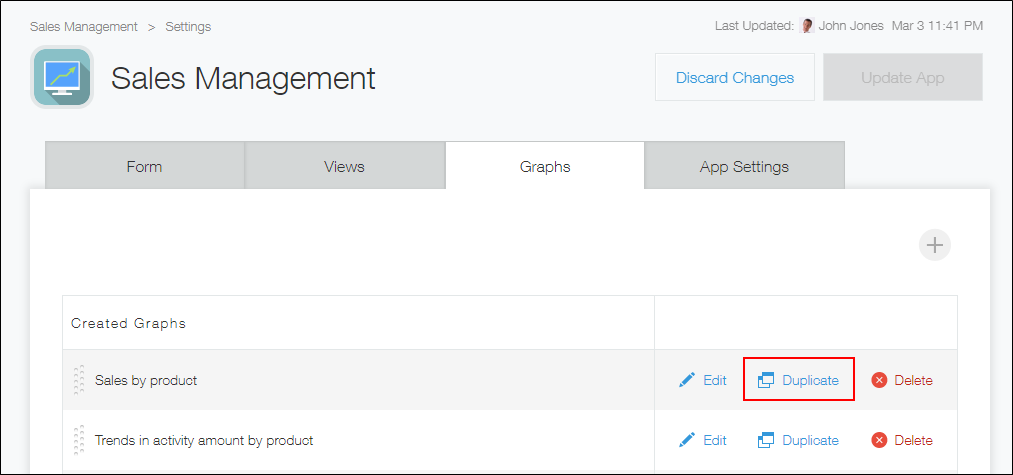 创建出名称中带“- 副本”的图表。
创建出名称中带“- 副本”的图表。 -
如想要更改图表名称或汇总方式,点击[编辑]进行设置。
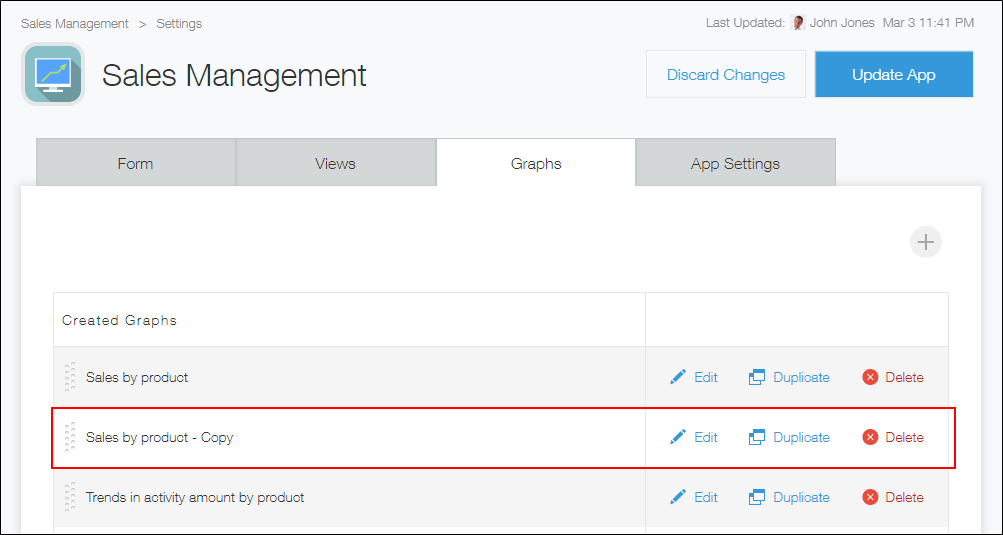
-
点击页面右上方的[更新应用]。
-
在确认对话框中点击[更新应用]。
至此,图表复制完成。
此外,也可在记录列表页面,重复利用(复制)其他图表,设置新的图表。
要通过重复利用创建新的图表,需持有该应用的管理权限。
此处介绍在记录列表页面选择要复制的图表之后,更改、保存图表选项的操作步骤。
在记录列表页面重复利用其他图表来设置新图表
-
在应用的记录列表页面,从“图表”下拉菜单中选择要复制的图表。

-
点击“汇总”图标。

-
根据实际需要更改图表选项,点击[保存]。
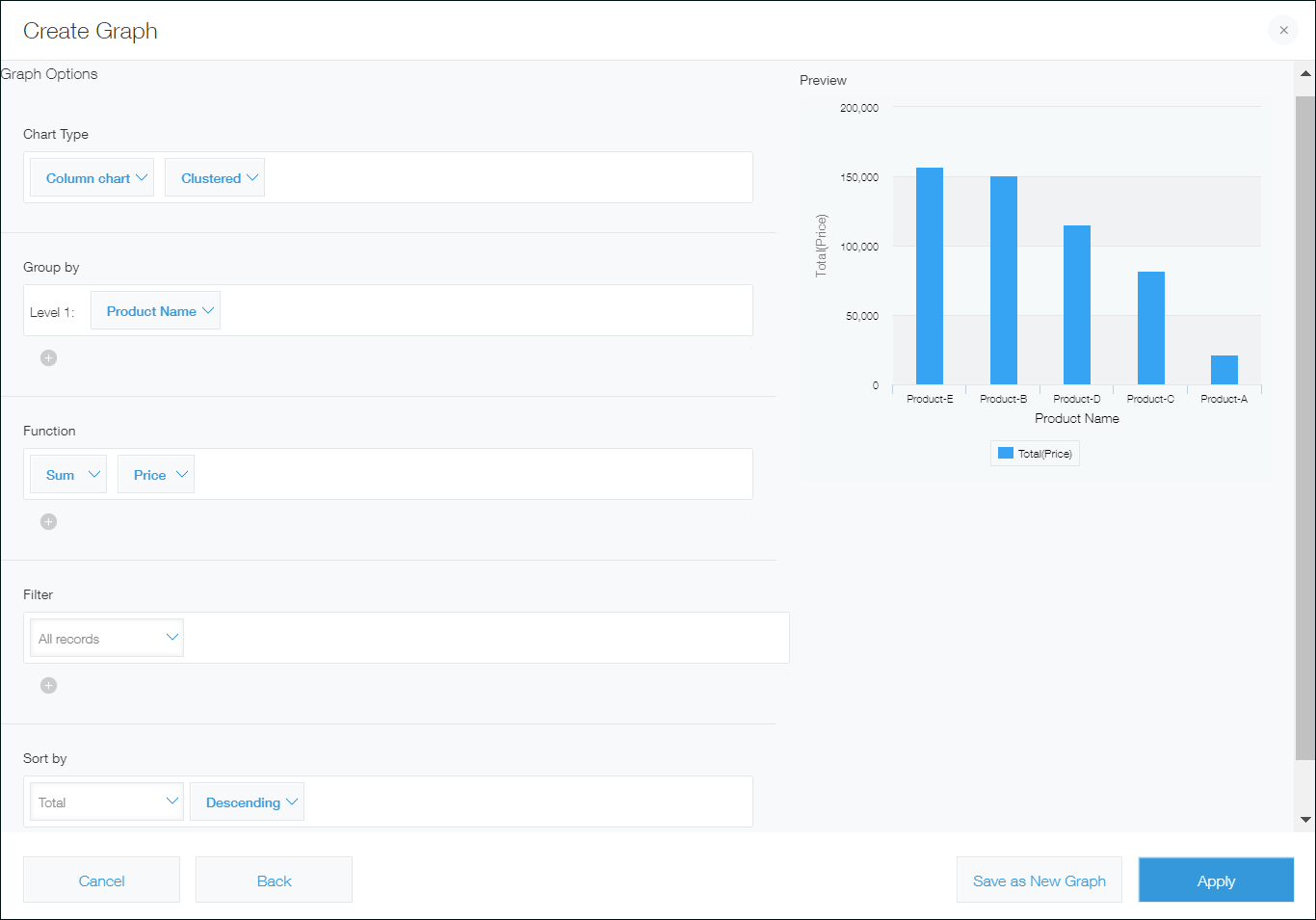
-
输入图表名称,点击[确定]。